Битые пиксели на экране смартфона или планшета и так называемые фантомные изображения появляются по разным причинам и во многих случаях с этой досадной проблемой можно достаточно легко справиться.
Причиной появления фантомных изображений обычно бывает длительное отображение на жидкокристаллическом или AMOLED экране или его части одной и той же картинки, в результате чего их пиксели (элементы отвечающие за изображение), согласно одному из метких выражений, «устают» (так называемый выгоревший экран).
Битые пиксели или пиксели, которые постоянно светятся одним цветом или вообще не светятся, появляются вследствие заводского брака, после ударов и падений, а иногда и просто сами по себе, без особых видимых причин.
Избавиться от битых пикселей на экране смартфона или же фантомных изображений, появившихся на нем, можно с помощью специальных приложений, множество которых вы найдете в Play Маркет.
Одним из таких приложений является приложение Screen Burn-in Tool.
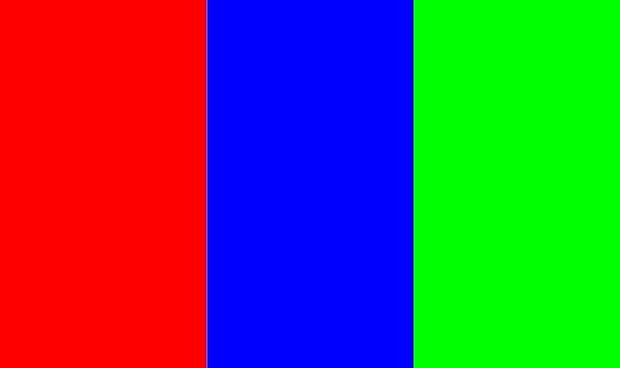
Принцип работы этого приложения также, как и принцип работы большинства его аналогов очень прост: на экран смартфона в течение достаточно длительного времени поочередно (или в случайном порядке) включаются пиксели базовых цветов, отвечающих за формирование цветного изображение. В результате такой «тренировки» битые и «уставшие» пиксели приходят в норму.
Таким образом, все что вам потребуется — это установить приложение на свой смартфон или планшет и запустить, предоставив ему возможность делать свою работу в течение нескольких десятков минут или часов.
Скачать приложение Screen Burn-in Tool вы можете с этой страницы Play Маркет
Похожие материалы:
Калибровка сенсорного экрана Windows 10 планшета или ноутбука
iPhone X имеет OLED-экран, который, по словам Apple, может быть подвержен выгоранию
Свежие материалы:
